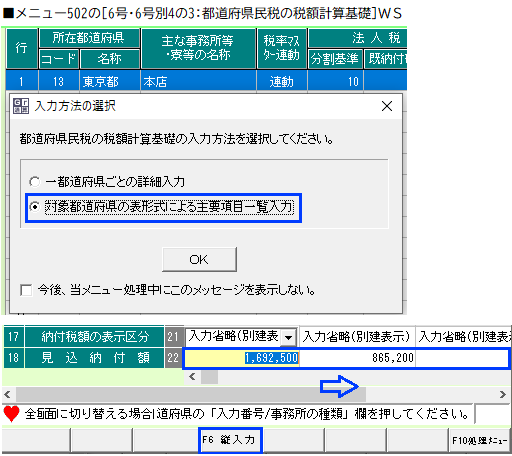方法は2つあります。
1.各税目(各割)の見込納付額を空値(=空欄)で複写(一括上書き)する方法 ※利用制限有
2.各税目(各割)の見込納付額を手で削除する方法 ※利用制限無
上記1の方法が利用できる場合(※1)は、対処が簡単なためこちらの方法をお勧めします。
上記1の方法が利用できない場合(※4)は、上記2の方法をご利用ください。
※1 上記1の方法が利用可能なのは、以下の①~③を全て満たしている以下のイメージ
の状態の場合です。(イメージは法人都民税の例です。)
① システムで作成した第6(20)号様式の税額と同額が納付額の場合(=納付書の
画面の[納付額]欄の金額が、[申告計算結果]欄と一致している場合)(※2)に、
見込納付額の複写(確定)を行った。
※2 [納付額]欄の金額を[申告計算結果]欄と一致させるには、[F6税額再複写]
ボタンを利用します。
【ご参考】
[F6税額再複写]ボタンの目的と使用方法(整理番号:0103841)
② 上記①の複写直後(=複写後に入力内容を変更しない)に計算処理(※3)を行った。
※3 上記①の申告書(第6(20)号様式)を作成した時と同種類の計算を行う
必要があります。
例えば、全体計算(本計算)を行ってから納付書の作成を行っていた場合は、
再度、全体計算(本計算)を行う必要があります。
③ 第6(20)号様式の各税目(各割)の差引税額は0円となり、納付書の画面を開くと
[申告計算結果]欄に0円が表示されている。

※4 [納付額]欄の金額を、[申告計算結果]欄の金額とは異なる金額としている場合です。
例えば、システムで算定した第6(20)号様式の税額より少し多めに見込納付する
ため、[納付額]欄を[申告計算結果]欄より大きい金額に修正している場合などです。
具体的な手順は以下です。
1.各税目(各割)の見込納付額を空値(=空欄)で複写(一括上書き)する方法 ※利用制限有
(前提)
上記(※1)の3つの条件をクリアしている状態とします。
地方税WSが確定解除されている状態で、以下を行ってください。
(1) 都道府県税の処理
① メニュー1002の[法人道府県民税・法人事業税・特別法人事業税]WSを開きます。
② [地方税納付書の作成]画面では、「法人道府県民税」と「法人事業税等」の申告区分で
「その他(見込)」を選択します。
③ 一覧画面で[F6税額再複写]ボタンをクリックします。
これにて、各提出先都道府県の上記②の各税目(各割)の[納付額]欄は、空値(空欄)に
なります。
④ 一覧画面で[見込納付額確定(複写)]ボタンをクリックします。
これにて、地方税WSの上記②の各税目(各割)の[見込納付額]欄の金額が、空値
(空欄)で上書かれます。
【ご参考】
見込納付額の複写先のWS(ワーキングシート)の項目(整理番号:0103843)
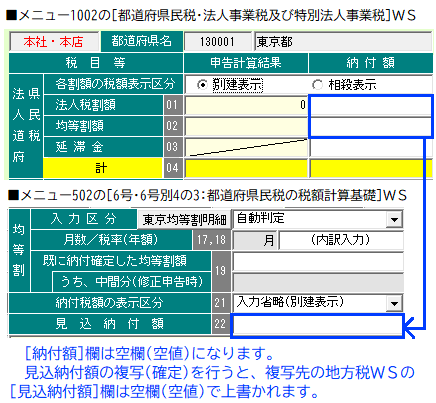
(2) 市町村民税の処理
上記(1)と同様の処理を、メニュー1003の[法人市町村民税]WSで行ってください。
2.各税目(各割)の見込納付額を手で削除する方法 ※利用制限無
お手数ですが、地方税WSの各税目(各割)の[見込納付額]欄の金額を削除してください。
対象のWSは、上記1.(1)④の【ご参考】のオンラインQ&Aをご参照ください。
い。
なお、メニュー502の[6号・6号別4の3:都道府県民税の税額計算基礎]WSや[20号:市町村
民税の税額計算基礎]WSで、以下の設定にすることにより、[見込納付額]欄を削除しや
すくなります。
(1) これらのWSを開く際に表示される[入力方法の選択]画面(※5)で、「対象都道府県の
表形式による主要項目一覧入力」(「対象市町村の表形式による主要項目一覧入力」)を
選択します。
※5 一覧画面の[一覧入力]ボタンから当該画面を開くことも可能です。
(2) [F6横入力](※6)ボタンをクリックし、横入力に変更します。
1明細目の[見込納付額]欄をクリックして金額を削除し、Enterキーで2明細目の同欄に
移動して金額を削除します。
同様の作業を最終明細まで繰り返します。
※6 [F6縦入力]と表示されている状態が、横入力になっている状態です。